Si estás en el almacenamiento digital y de audio, probablemente te has topado a menudo con los archivos CUE o las CUE sheet. CDRWIN originalmente lanzó estos archivos y ahora es compatible con varios reproductores de multimedia y herramientas de autor de disco.
Lee nuestra publicación para aprender más sobre el formato CUE y cómo usar estos archivos de manera práctica. En este artículo, explicaremos qué es un archivo CUE, cómo funciona, dónde se usa, cómo se abre y cómo crear nuevos archivos CUE.
En este artículo
¿Qué Es una Extensión de Archivo CUE?
Los archivos CUE tienen una extensión .CUE y son archivos de metadatos que llevan información sobre el trazado de pista en DVD o CD. Los archivos CUE son archivos de imágenes de disco y se guardan como texto simple usando ASCII. Estos archivos se usan para organizar pistas en discos y CD. Los archivos CUE pueden a menudo verse en combinación con archivos BIN en las computadoras.
Los contenidos de un archivo CUE puede ser diferente, pero en general, contiene la duración de la pista, el nombre del artista y el nombre de la canción. La mayoría de herramientas de edición y programas de reproducción de CD, incluidos los programas de grabación de disco, pueden identificar y usar archivos CUE. Eso se debe a que estos archivos están escritos en un formato estándar.
Uno de los programas más comúnmente usado para la codificación de archivos CUE, CDRWIN, pueden usarse para codificar archivos CUE en dos formatos: 2048 y 2324 bps.
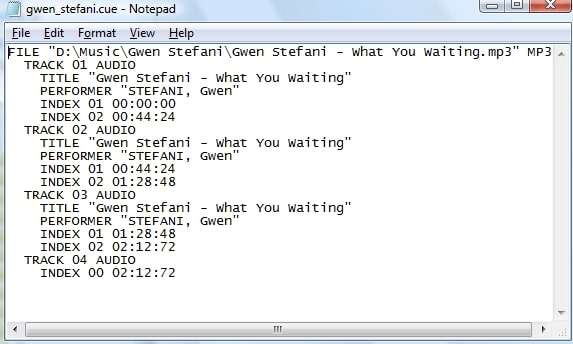
Comandos CUE Cruciales Explicados
Como se mencionó previamente, los archivos CUE se guardan en formato de texto simple que cualquiera puede leer. La información contenida puede incluir comandos con varios parámetros. Los comandos pueden aplicarse a todo el archivo o a una sola pista dependiendo de su contexto y la meta del comando.
Aquí tienes algunos de los comandos esenciales que puedes encontrar en archivos CUE.
| Comando CUE | Explicación |
| ÍNDICE | Este comando muestra la posición en el archivo como un índice. El comando se formatea como minutos/segundo/marco o mm:ss:ff. |
| PISTA | Añade información contextual sobre la pista, incluido modo, tipo o número. |
| ACHIVO | Describe el archivo que contiene los datos mientras añade información sobre su formato (imagen de disco binario, WAV, MP3, etc). |
| POSTGAP y PREGAP | Este comando describe el postgap o pregap de pistas específicas y la duración de estos valores se expresa en la misma manera como ÍNDICE (mm:ss:ff). |
CUE Sheet
Aquí tienes un ejemplo típico de una CUE sheet:
REM GENRE Electrónica
REM FECHA 1998
INTÉRPRETE "Faithless"
TÍTULO "Live in Berlin"
ARCHIVO "Faithless - Live in Berlin.mp3" MP3
PISTA 01 AUDIO
TÍTULO "Reverence"
INTÉRPRETE "Faithless"
ÍNDICE 01 00:00:00
PISTA 02 AUDIO
TÍTULO "She's My Baby"
INTÉRPRETE "Faithless"
ÍNDICE 01 06:42:00
Cómo Abrir Archivos CUE en Windows
Empecemos viendo cómo abrir archivos CUE en Windows. Los usuarios de Windows pueden montar imágenes de disco usando su sistema operativo, pero hay un límite de formatos de archivo disponibles. Solo los archivos IMG e ISO pueden ser montados y otros formatos de archivo como CUE, CCD, MDS y BIN también deben estar accesibles.
Por eso, primero debes encontrar una herramienta confiable para abrir archivos CUE de Windows.
Herramientas para Abrir Formato CUE en Windows
Estas son algunas de las mejores herramientas para abrir archivos CUE en Windows:
- PowerISO: PowerISO es una herramienta de procesamiento de imagen estándar y de imagen de disco que permite que las organizaciones e individuos monten, codifiquen, compriman, graben y extraigan archivos ISO, CUE y BIN según sus necesidades.

- Virtual CloneDrive: Virtual CloneDrive es similar a PowerISO, pero es una opción más simple. Es compatible con más tipos de formatos de imagen de disco, incluidos ISO, UDF, DVD, BIN, CUE, CCD, etc.

- Daemon Tools: Esta herramienta integral de grabación de disco tiene algunas funcionalidades increíbles. Daemon tools incluso ofrece una historia de imágenes grabadas, que puede ser muy útil.
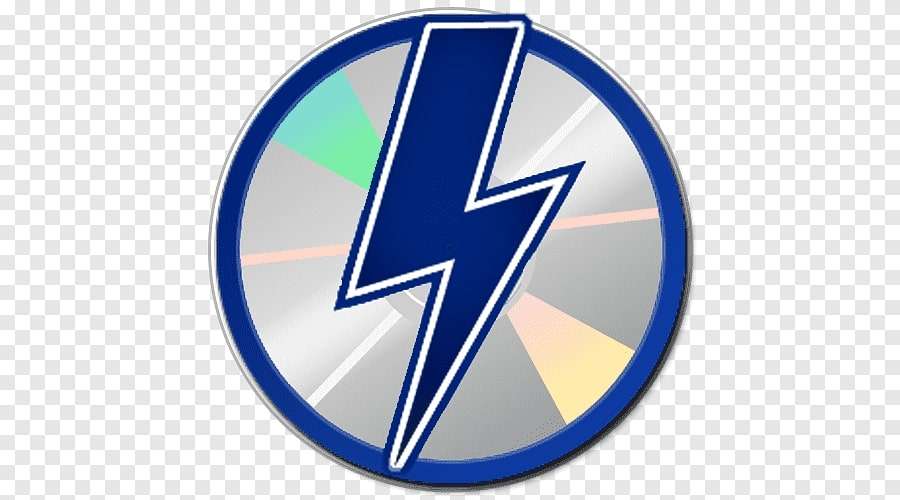
- WinCDEmu: Esta herramienta de grabación de imágenes de código abierto le permite a los usuarios grabar imágenes directamente al hacer clic en los archivos ya que está integrada con Windows Shell. También puede crear archivos ISO de los DVD o CD.
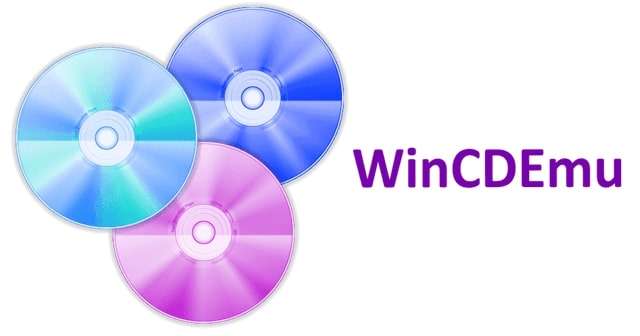
Pasos para Abrir un Archivo CUE en Windows
Ya que PowerISO es una herramienta probada para montar varios tipos de archivos, y siempre puedes encontrar una versión gratuita disponible, hemos decidido usarla como un ejemplo. Aunque es una programa de fácil uso, ofrece funciones avanzadas que puedes usar en el futuro si las necesitas.
Antes de seguir los pasos que vienen, debes descargar e instalar PowerISO. A continuación te decimos cómo abrir archivos CUE al usar PowerISO:
- Abre PowerISO y haz clic en Abrir.

- Anda a tu archivo CUE, selecciónalo, y haz clic en Abrir.

- Haz clic en Extraer.

- Selecciona el destino donde deseas extraer y haz clic en OK.

- Espera hasta que el proceso se complete y accede a tus archivos extraídos.
Cómo Abrir Archivos CUE en Mac
También necesitarás descargar e instalar herramientas capaces de montar archivos CUE en Mac. A pesar de que Utilidad de Discos puede abrir archivos CUE y BIN en algunas versiones MacOS, es inestable para uso constante. Por eso deberías considerar las siguientes opciones.
Herramientas para Abrir Archivos CUE en Mac
Estas son algunas de las mejores herramientas para abrir archivos CUE en Mac:
- The Unarchiver: Esta es una utilidad de archivo freeware que casi viene como nativa en MacOs. Es compatible con todos los formatos populares y raros y puede instalarse. Sin embargo, necesitarás una herramienta de archivado aparte.

- Stuffit Expander: Stuffit Expander puede expandir más de 30 formatos, incluidos archivos CUE. Es una herramienta similar a The Unarchiver, pero también puede archivar archivos.
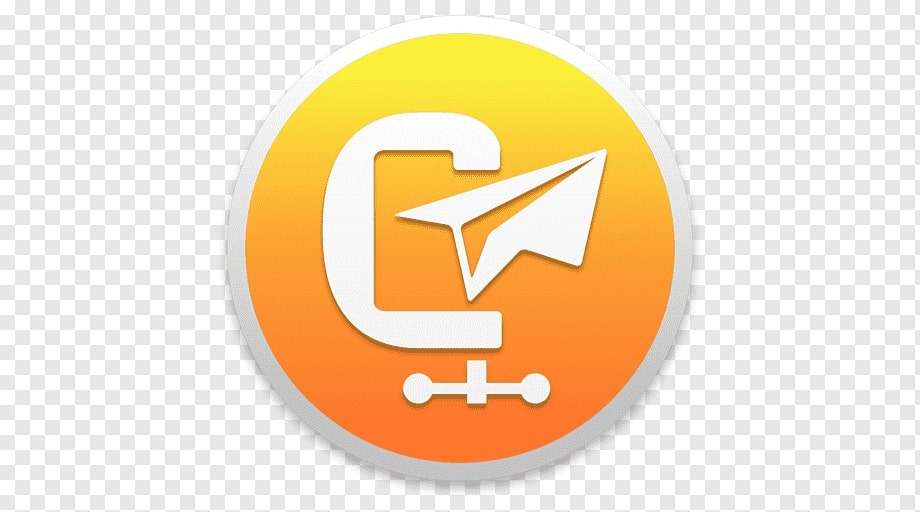
- Daemon Tools Mac: The Daemon Tools para Mac es idéntica a la de para Windows y puede fácilmente montar todo tipo de archivos.
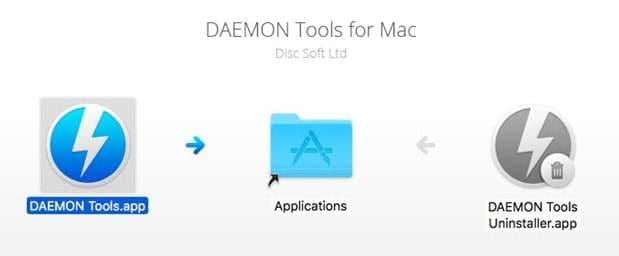
- BinChunker: BinChunker es una unidad de línea de comandos adecuada para usuarios con más conocimientos técnicos. Puede combinar efectivamente archivos CUE/BIN con archivos ISO y viceversa.
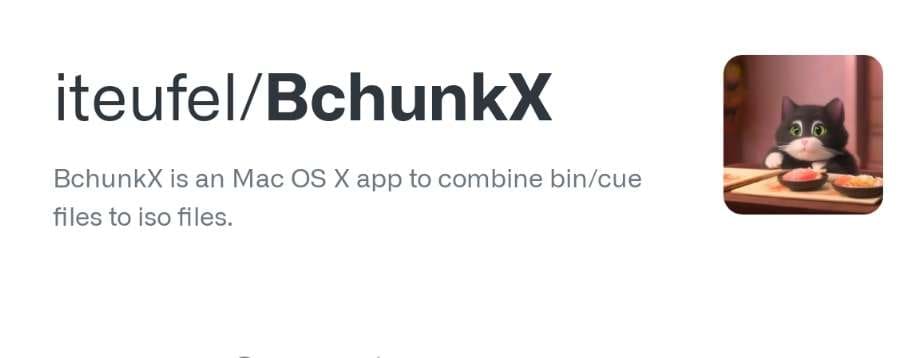
Pasos para Abrir un Archivo CUE en Mac
The Unarchiever es totalmente gratuita y la herramienta más simple que puedes usar para abrir archivos CUE en Mac. Descarga e instala The Unarchiever desde la página web oficial y sigue estos pasos:
- Ubica tu archivo CUE, dale clic derecho, ve a Abrir Con y haz clic en The Unarchiever.
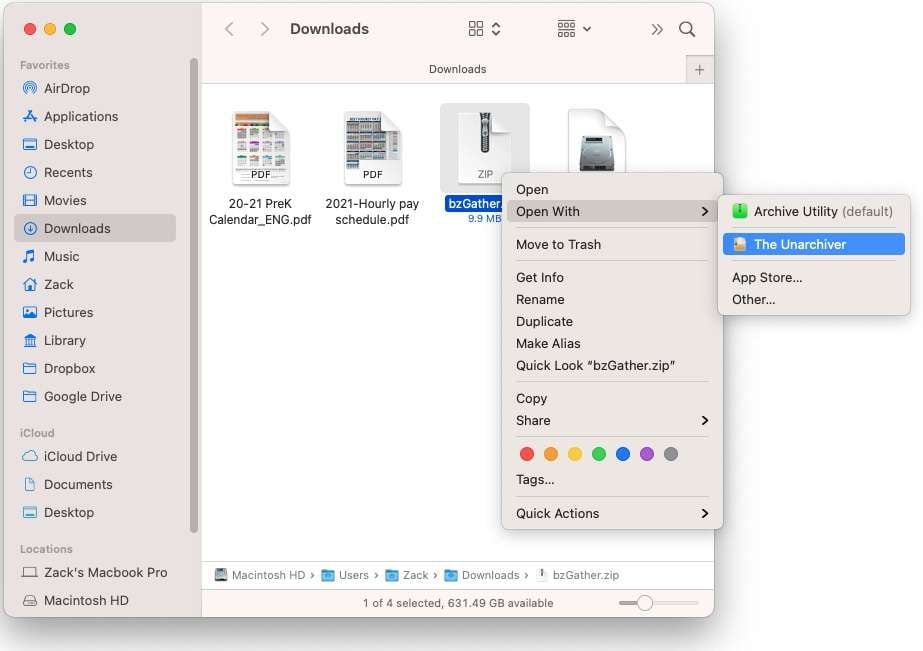
Cómo Crear un Archivo CUE en Windows y Mac
Ya que los archivos CUE están hechos de texto, puedes crearlos fácilmente en Windows o Mac sin instalar ningún programa adicional. Puedes usar Notepad en Windows y iNotepad en Mac para crear archivos CUE manualmente. Estos son los pasos para crear archivos CUE en Windows y Mac:
- Inicia Notepad (Windows) o iNotepad (MacOS).
- Escribe:
“ARCHIVO “xxx” BINARIO
PISTA 01 MODO1/2352
ÍNDICE 01 00:00:00
El "
xxx" debería ser el nombre del archivo. - Haz clic en Archivo, luego enGuardar Como, nombra a tu archivo lo mismo que la sección "xxx" y añade la extensión .cue al final. Haz clic en Guardar.

Cómo Recuperar Archivos CUE
Si a diario trabajas con archivos CUE, es importante gestionarlos adecuadamente y tener tus documentos listos para los siguientes pasos de tu proceso de trabajo. Lamentablemente, los profesionales ocupados suelen borrar accidentalmente sus archivos o carpetas esenciales y pierden su valioso trabajo.
Al mismo tiempo, podrías perder archivos CUE a causa de problemas de hardware, desconexiones de la unidad de almacenamiento, corrupción o virus. Afortunadamente, Wondershare Recoverit puede recuperar fácilmente los archivos perdidos a causa de cualquiera de estos escenarios. Esta herramienta puede recuperar todos los formatos estándar de archivos y archivos diversos como BIN, CUE, ENC, ACM, DTI, DICM, etc.
Descarga e instala Wondershare Recoverit y sigue estos pasos:
- Inicia la aplicación, haz clic en Discos Duros y Ubicaciones en el menú del lado izquierdo y selecciona la unidad donde están ubicados tus archivos CUE.

- La herramienta empezará a escanear automáticamente tu unidad en busca de archivos perdidos. Puedes ver los archivos descubiertos en tiempo real. Fíltralos con Tipo de Archivo o Tamaño de Archivo para localizar tus archivos CUE. Haz clic en Previsualizar.

- Después de determinar que este es el archivo que deseas, haz clic en Recuperar.

- Selecciona la ubicación del archivo, nombra tu archivo y haz clic en Guardar.

Conclusión
Ahora que sabes qué son los archivos CUE y cómo abrirlos y crearlos en Windows y Mac, puedes usarlos para tus procesos de trabajo. Tómate el tiempo para encontrar las herramientas adecuadas para abrir y gestionar archivos CUE y recuerda usar una herramienta de recuperación de datos para ayudarte en caso de que tus archivos se pierdan o borren.


